
Gruppepolitik er en Windows-funktion, der indeholder en række avancerede indstillinger, især for netværksadministratorer. Lokal gruppepolitik kan dog også bruges til at justere indstillinger på en enkelt computer.
Gruppepolitik er ikke designet til hjemmebrugere, så den er kun tilgængelig i Professional, Ultimate og Enterprise-versioner af Windows.
Centraliseret gruppepolitik
Hvis du bruger en Windows-computer i en Active Directory miljø, kan gruppepolitikindstillinger defineres på domænecontrolleren. Netværksadministratorer har ét sted, hvor de kan konfigurere en række Windows-indstillinger til hver computer på netværket. Disse indstillinger kan også håndhæves, så brugerne ikke kan ændre dem. For eksempel ved hjælp af gruppepolitik kan en netværksadministrator blokere adgangen til bestemte sektioner i Windows-kontrolpanelet eller indstille et bestemt websted som startside for hver computer på netværket.
Dette kan være nyttigt til at låse computere ned, begrænse adgangen til bestemte mapper, kontrolpanel-applets og applikationer. Det kan også bruges til at ændre en række Windows-indstillinger, herunder dem, der ikke kan ændres fra kontrolpanelet eller kræver ændringer i registreringsdatabasen.
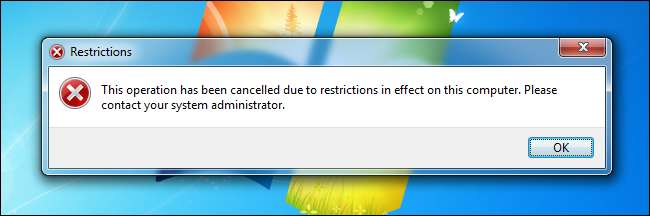
Mange gruppepolitiske indstillinger ændrer faktisk registreringsværdier i baggrunden - faktisk kan du se hvilken registreringsværdi en gruppepolitisk indstilling ændrer . Gruppepolitik giver dog en mere brugervenlig grænseflade og muligheden for at håndhæve disse indstillinger.
Lokal gruppepolitik
Gruppepolitik er dog ikke kun nyttig til netværk af computere i virksomheder eller skoler. Hvis du bruger en professionel version af Windows, kan du bruge den lokale gruppepolitikredigerer til at ændre gruppepolitiske indstillinger på din computer.
Ved hjælp af gruppepolitik kan du tilpasse nogle Windows-indstillinger, der normalt ikke er tilgængelige fra den grafiske grænseflade. For eksempel, hvis du vil indstil en brugerdefineret login-skærm i Windows 7 , kan du enten bruge Registreringseditor eller Group Policy Editor - det er lettere at ændre denne indstilling i Group Policy Editor. Du kan også tilpasse andre områder af Windows 7 med Group Policy Editor - for eksempel kan du skjul meddelelsesområdet (også kendt som systembakken) helt .
Den lokale gruppepolitikredaktør kan også bruges til at låse en computer ned, ligesom du låser en computer på et virksomhedsnetværk. Dette kan være nyttigt, hvis du har børn, der bruger din computer. For eksempel kan du tillad brugere at kun køre specifikke programmer , begrænse adgangen til bestemte drev , eller håndhæve krav til brugeradgangskode , herunder indstilling af en minimumslængde for adgangskoder på computeren.
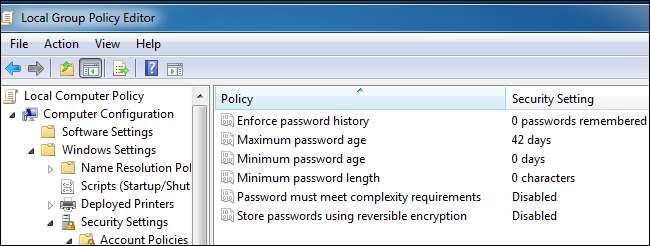
Brug af lokal gruppepolitik
For at få adgang til den lokale gruppepolitikredigerer på din Windows-computer (forudsat at du bruger en Professional-udgave af Windows eller bedre, ikke en hjemmeversion), skal du åbne Start-menuen og skrive gpedit.msc , og tryk på Enter.
Hvis du ikke kan se gpedit.msc-applikationen, bruger du en hjemmeudgave af Windows.
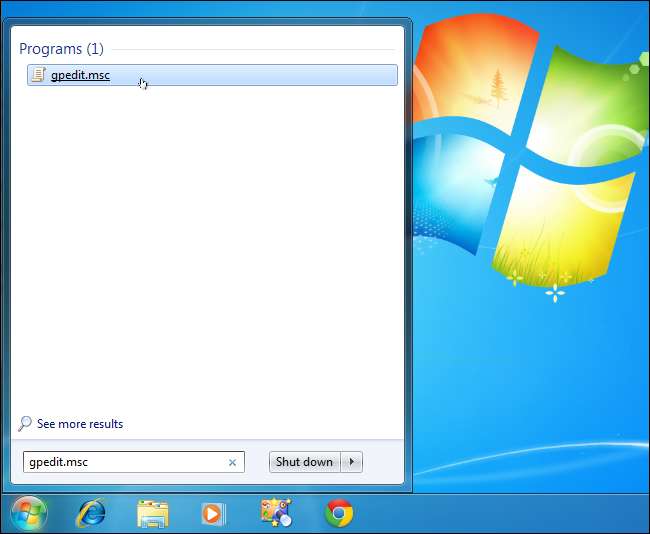
Du bør sandsynligvis ikke grave igennem Group Policy Editor og se efter indstillinger, der skal ændres, men hvis du ser en artikel på nettet, der anbefaler dig at ændre en Group Policy-indstilling for at nå et specifikt mål, er det her, du kan gøre det.
Gruppepolitiske indstillinger er opdelt i to sektioner - sektionen Computerkonfiguration styrer computerspecifikke indstillinger, mens sektionen Brugerkonfiguration styrer brugerspecifikke indstillinger.
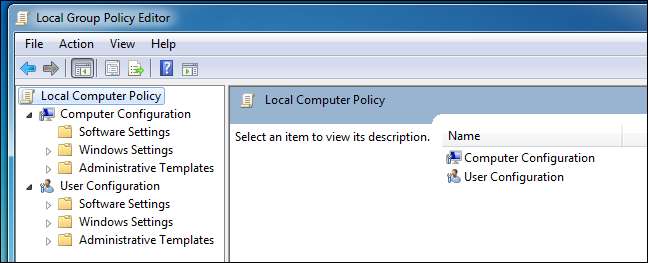
For eksempel findes Internet Explorer-indstillinger under Administrative skabeloner \ Windows-komponenter \ Internet Explorer
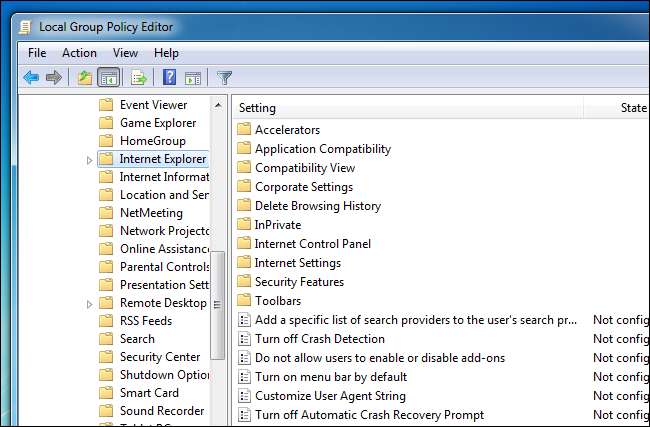
Du kan ændre en indstilling ved at dobbeltklikke på den, vælge en ny indstilling og klikke på OK.
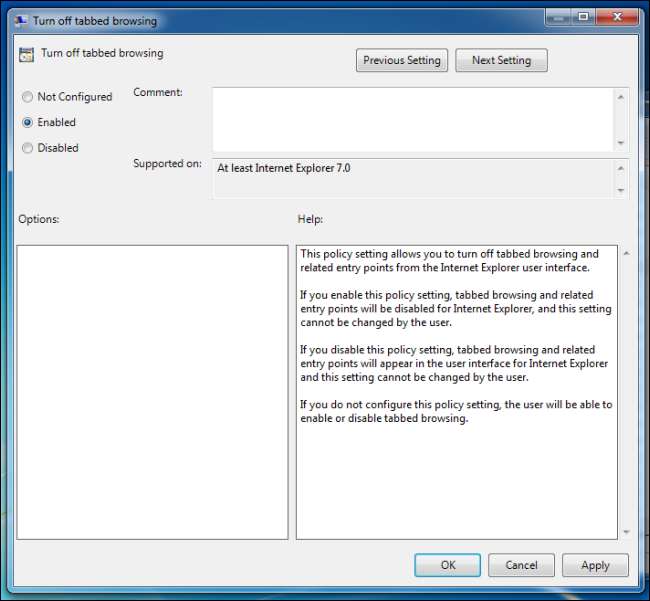
Dette skraber bare overfladen af, hvad du kan gøre med gruppepolitik - vi har også dækket muliggør revision fra gruppepolitikredaktøren til se, hvem der er logget ind på din computer, og hvornår .
Du skal nu have en bedre forståelse af gruppepolitik, hvad du kan gøre med den, og hvordan den adskiller sig fra registreringseditoren, som ikke er designet til nem redigering af indstillinger i hånden.







